FC2ライブ マニュアル
動画をみんなで観る
現在パソコン版のマニュアルを表示中
スマートフォン版を表示 »ライブ配信や2ショットチャットで、FC2動画の投稿動画やYoutube動画を配信し、みんなで楽しめます。
なお、有料配信では利用できません。
動画共有配信方法
1.配信開始後「動画放送」ボタンをクリック
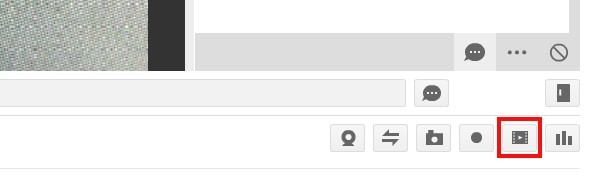
配信プレイヤー右下の動画放送ボタンをクリックし、動画共有ウィンドウを開いてください。
2.再生する動画を入力する
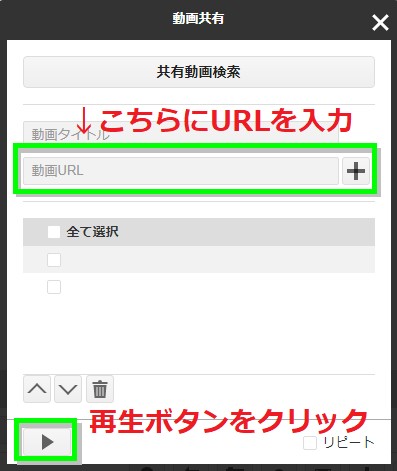
FC2動画の投稿動画や、Youtube動画の再生ページURLを入力し、「+」ボタンをクリックすると再生リストに追加されます。
再生ボタンをクリックすれば、追加された動画の再生が開始されます。
3.FC2動画内で共有動画を検索して選択する
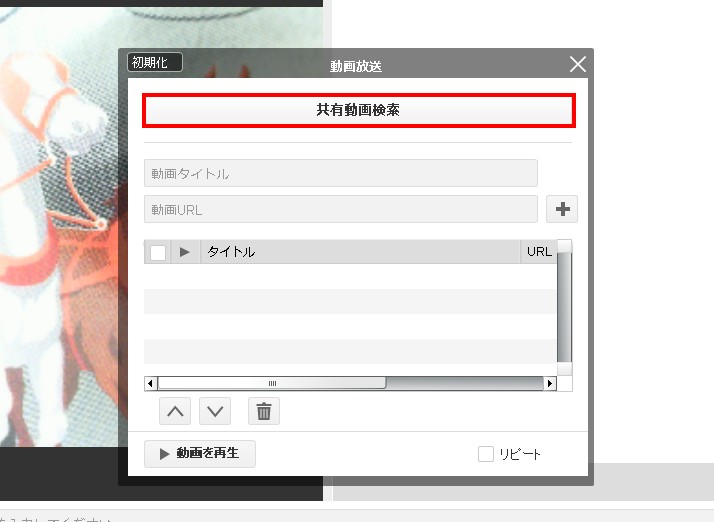
FC2動画内の投稿動画を共有する場合、動画放送ウィンドウから検索することが可能です。
画面左上「共有動画検索」をクリックすると、別ウィンドウにて検索用の画面が開きます。
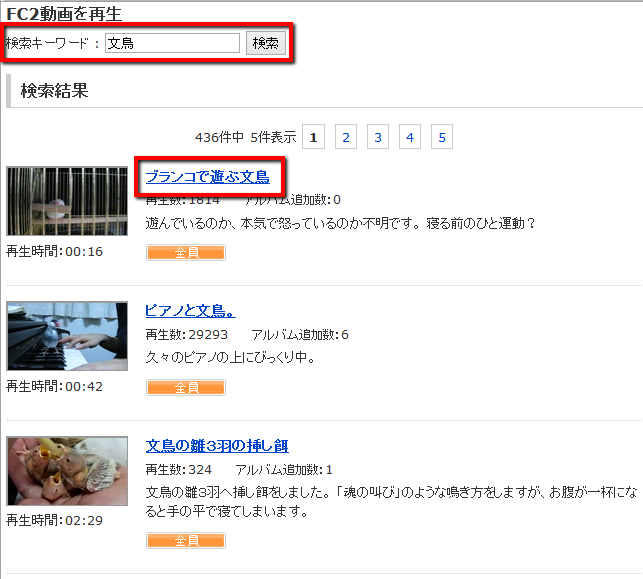
検索キーワードを入力して検索します。
配信したい動画のタイトルをクリックすると「再生リスト」へ追加されます。
4.動画放送画面の使用方法
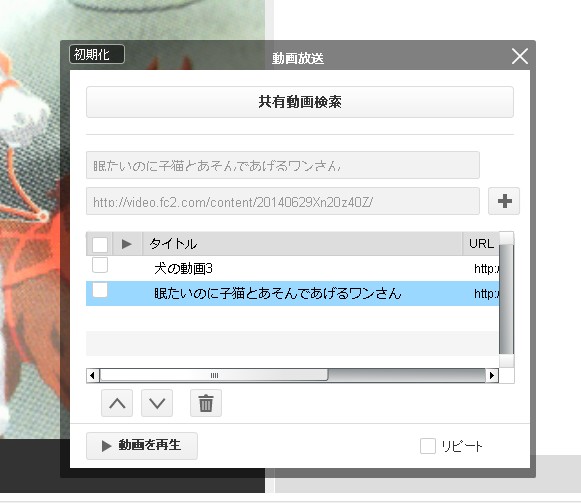
リストの上段から順番に再生されます。
再生順の変更を行いたい場合、対象の動画をクリックで選択して、以下のボタンで操作できます。
例:上図では「眠たいのに子猫とあそんであげるワンさん」が選択中となっています。
各ボタンの動作

選択した動画の再生順を変更できます。
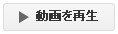
選択した動画を再生します。
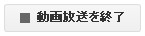
動画配信を終了し、通常配信に戻ります。

選択した動画のリピート再生をします。

選択した動画の削除ができます。

再生リストを一括で削除できます。
お問い合わせ
ヘルプをご覧になっても問題が解決されない場合は、サポートへお問い合わせください。
FC2ライブに関するお問い合わせはこちらQ&A
- FC2ライブ
- 登録に関して
- サービス解除に関して
- 配信に関して
- ポイントについて
- 有料会員の手続きや支払いについての疑問
マニュアル
- FC2ライブについて
- 視聴しよう!
-
配信しよう!
- 配信しよう!
- ライブ配信・2ショットチャットの設定
- ライブ配信・2ショットチャットを開始する
- 動画をみんなで観る
- 有料配信について
- 放送中に無料/有料を簡単に切り替える
- 番組画像をスナップショットで差し替える
- 配信を録画する
- 公開範囲と販売の設定・変更
- 配信の保存 / 過去の配信一覧 / 外部プレーヤー設定
- ギャラリー(写真)を掲載する
- ブログを掲載する
- XSplitを使ってハイクオリティ配信をする
- FC2ライブキャストで配信する
- 配信設定(音質・画質)を調整する
- アンケート機能を使う
- 配信予定を告知する
- 配信告知の一覧を使う
- NGユーザー共有機能(荒らしユーザー規制β)を使う
- マルチキャスト放送(他サイトとの複数同時配信)をする
- OBS Studioを使ってライブ配信する
- (iOSユーザー向け)FCASを使ってスマホ画面を配信する
- パノラマ配信をしよう
- ポイントについて
- その他の機能
- FC2ライブについて
- 視聴しよう!
-
配信しよう!
- 配信しよう!
- ライブ配信・2ショットチャットの設定
- ライブ配信・2ショットチャットを開始する
- 動画をみんなで観る
- 有料配信について
- 放送中に無料/有料を簡単に切り替える
- 番組画像をスナップショットで差し替える
- 配信を録画する
- 公開範囲と販売の設定・変更
- 配信の保存 / 過去の配信一覧 / 外部プレーヤー設定
- ギャラリー(写真)を掲載する
- ブログを掲載する
- FC2ライブキャストで配信する
- 配信設定(音質・画質)を調整する
- アンケート機能を使う
- 配信予定を告知する
- 配信告知の一覧を使う
- NGユーザー共有機能(荒らしユーザー規制β)を使う
- (iOSユーザー向け)FCASを使ってスマホ画面を配信する
- パノラマ配信をしよう
- ポイントについて
- その他の機能